
软件大小:543.75 MB软件语言:简体中文授权方式:免费软件
更新时间:2021-03-01运行环境:Win ALL
推荐下载 软件大小 版本说明 下载地址
Adobe Fresco中文版是一款针对绘图绘画所设计的软件,Adobe Fresco中文版拥有着世界上最大的向量与点阵笔刷库。软件目前使用的是世界上最为先进的仿自然绘画工具实时笔刷,用户能够通过Adobe Fresco中文版创作出无限接近自然手绘的图像。实时笔刷是通过软件中的人工只能来实现无限接近油彩画以及水彩画。Adobe Fresco中文版能够帮助用户对原有图像进行水彩或者油画风格上色,软件对色彩的处理能力是其他同类型软件所无法比拟的。通过Adobe Fresco中文版的上色能够让画稿整体的色彩层次上升一个档次,软件借用强大的像素元素以及矢量图的编辑方式来实现上色图像经过上色之后经过放大依然不会出现失真的情况。Adobe Fresco中文版还支持使用空白画布来进行画稿的创作,使用软件的调色能力能够通过多种颜色混合来实现更加效果的展示。Adobe Fresco中文版用户界面十分的简介明了,虽然软件的使用者几乎都是艺术家或者漫画家但是软件本身的使用难度并不高,用户能够快速的上手。Adobe Fresco中文版还支持对PS中的画笔的导入,用户可以将自己喜欢的画笔导入到软件之中进行使用。

Adobe Fresco中文版新功能
1、壁画为iPhone重新设计
使用iPhone上的Fresco在任何地方绘图,随时随地释放您的创造力!通过iPhone在各种设备上创建和共享艺术品,并观看您的设计动起来!
2、使用Adobe字体为文本添加创造力
向作品添加文字。从“图层属性”菜单中检出数千种Adobe字体。
3、使用涂抹笔刷创建自然混合
使用“涂抹”工具创建“涂抹”画笔,这些画笔可帮助您创建自然的混合效果,并使笔触看起来更柔和。将它们与Photoshop笔刷和Creative Cloud库的功能结合起来,可以通过更平滑和受控的颜色混合来增强您的艺术品。
4、使用功能区笔刷扩展工作流程
在Adobe Capture中创建功能区画笔,并在Adobe Fresco中访问它们,以实现无限的创作可能性。从Fresco的“库”画笔下的“像素”画笔访问功能区画笔,并与Adobe Capture和其他Creative Cloud应用程序无缝集成。
5、可调节压力曲线,更好地控制风格
通过调整曲线以及六个预定义的压力点来控制压力灵敏度,以在绘制时创建所需的笔压力。
6、与多层一起执行所有任务
使用“图层动作”菜单中的“选择多个”选项,一次将动作应用于一个以上的图层。轻松选择多个图层以同时删除,复制,复制,合并或转换它们。
7、与Livestreaming的实时交互
通过共享实时流媒体选项,直接从Fresco在Behance上实时分享您的技术和创作过程并与观众互动。
8、4K缩时摄影影片可提供更好的压缩效果
设置间隔拍摄视频的质量和尺寸。在开始绘制之前,请务必设置这些控件。
9、通过应用内评论增强协作
通过共享指向文档的链接以直接从编辑者处进行评论,可以轻松地与所有利益相关者进行沟通。直接在应用程序中查看并响应反馈评论。
10、恢复到应用内的旧版本
使用 应用内版本历史记录下的查看版本历史记录,快速恢复到文档的先前版本。
11、从Illustrator无缝导入文档
在Fresco中创建作品,然后对图像进行矢量编辑,请通过“共享”“发送至Illustrator”将作品发送至Adobe illustrator。
Adobe Fresco中文版安装教程
1、下载并进行解压即可得到以下文件
2、支持自定义安装语言、安装目录,不需断网,无需安装Adobe Creative Cloud
3、双击“Set-up.exe”,选择简体中文语言,自定义安装目录安装fresco2
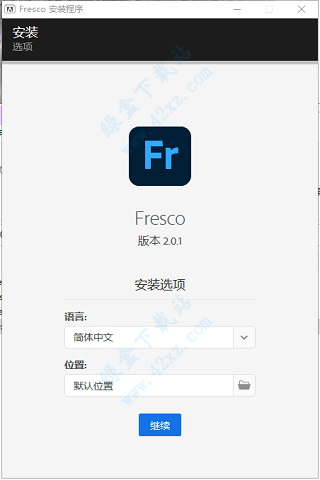
4、耐心等待安装
5、软件安装完成,点击关闭退出引导即可

6、最后由于是集破解补丁于一体的,因此到这里即可轻松获得fresco2021破解版
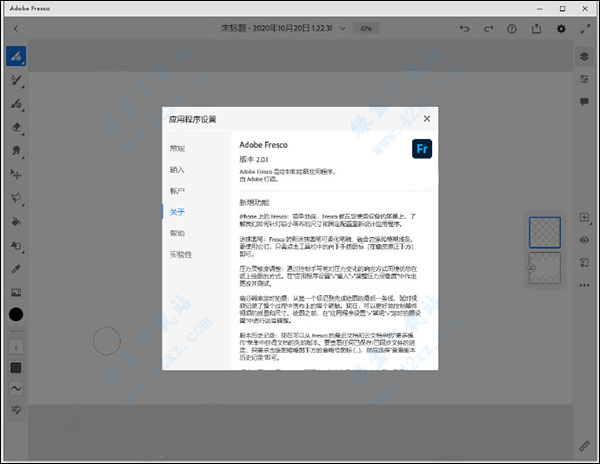
Adobe Fresco中文版使用说明
1、图层动作
在软件中,您可以使用多种操作来处理图层。例如,您可以轻松隐藏图层以集中于该图层外部的所有图形元素。或者,您可以轻松地重新排列图层,以将图稿的某些元素移动到前景或背景。
您会在任务栏上找到一些常用操作的图标,例如“ 添加图层” 和“隐藏图层”。对于其他动作,请点击“ 更多选项” 图标以显示“ 图层动作”弹出菜单,然后选择该动作。
要移动任何图层,请长按该图层,然后将其上下拖动到图层层次结构中的所需位置。
2、将矢量层转换为像素层
如果要使用像素画笔或实时画笔在矢量层上编辑图形,请使用“ 转换为像素”操作将矢量层转换为像素层。
A、在矢量层上使用像素笔刷绘制
B、在转换后的矢量层上使用像素笔刷绘制
转换后,如果图层上的元素变大,它们可能会像素化。
3、合并动作
如果要一起编辑不同图层的元素,请使用“ 向下合并” 操作将多个图层合并为一个图层。
合并动作有助于将多个图层合并为一个图层,以便于编辑
请记住,除非您在合并操作后立即点击“ 撤消” ,否则将无法拆分合并的图层。
4、图层组动作
当艺术品具有多个图层时,创建较小的图层组可帮助您保持工作空间整洁。您在软件中对图层组有很多操作,可以更快地完成工作。
要对多层进行分组,请长按一层并将其拖动到另一层之上。
5、图层蒙版动作
使用图层蒙版,您可以控制图层各部分的透明度。您可以使用“ 反转掩码” 和“ 链接掩码”等操作 来获得更精确的控制和结果。
6、图层属性
“图层特性”弹出窗口中的选项可帮助您使用图稿元素获得有趣的视觉效果。
混合模式
选择一种模式以独特的方式混合颜色并创建生动的效果。您将获得在Photoshop中获得的所有混合模式。
不透明度
调整滑块以使所选层具有透明外观。

相信大家对Adobe这个公司都不陌生,Adobe公司创建于1982年,是世界领先的数字媒体和在线营销解决方案供应商。Adobe所推出的所有软件工具,都具有较高的专业性,为我们工作和学习上起到了很大的帮助。旗下有着Photoshop、Premiere、Media Encoder等多个软件系列,本站提供Adobe系列软件免费下载。